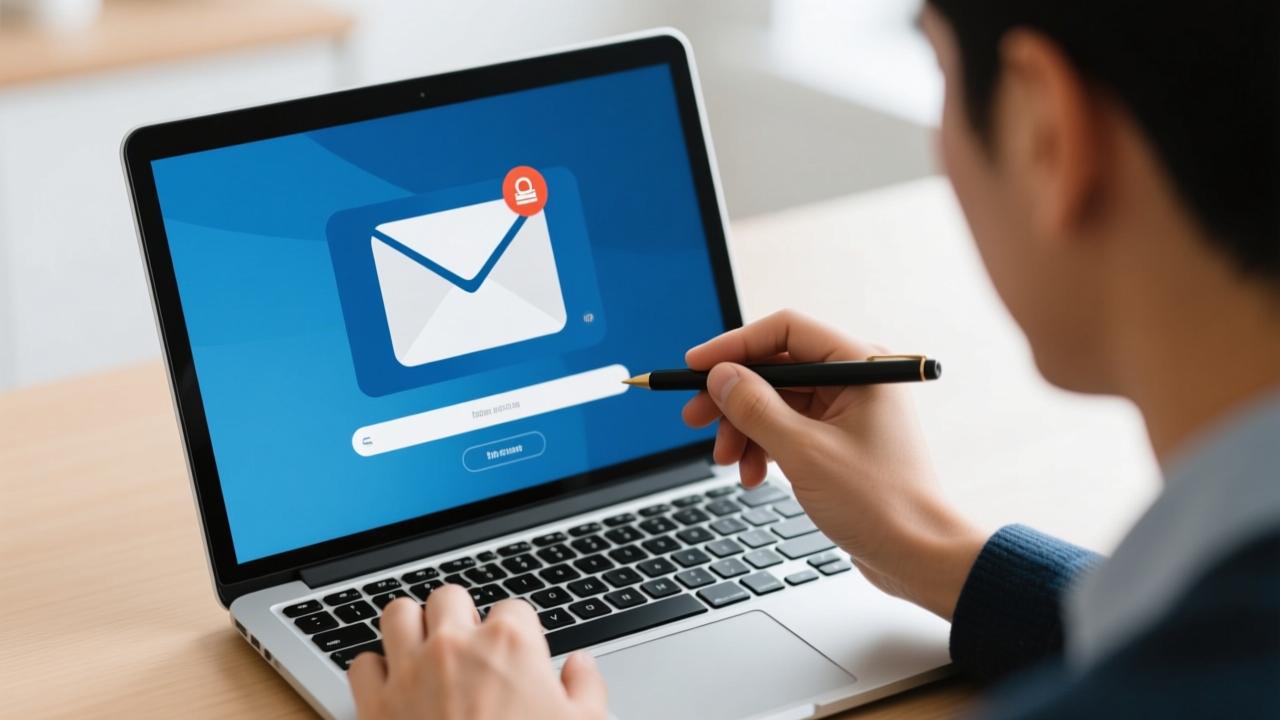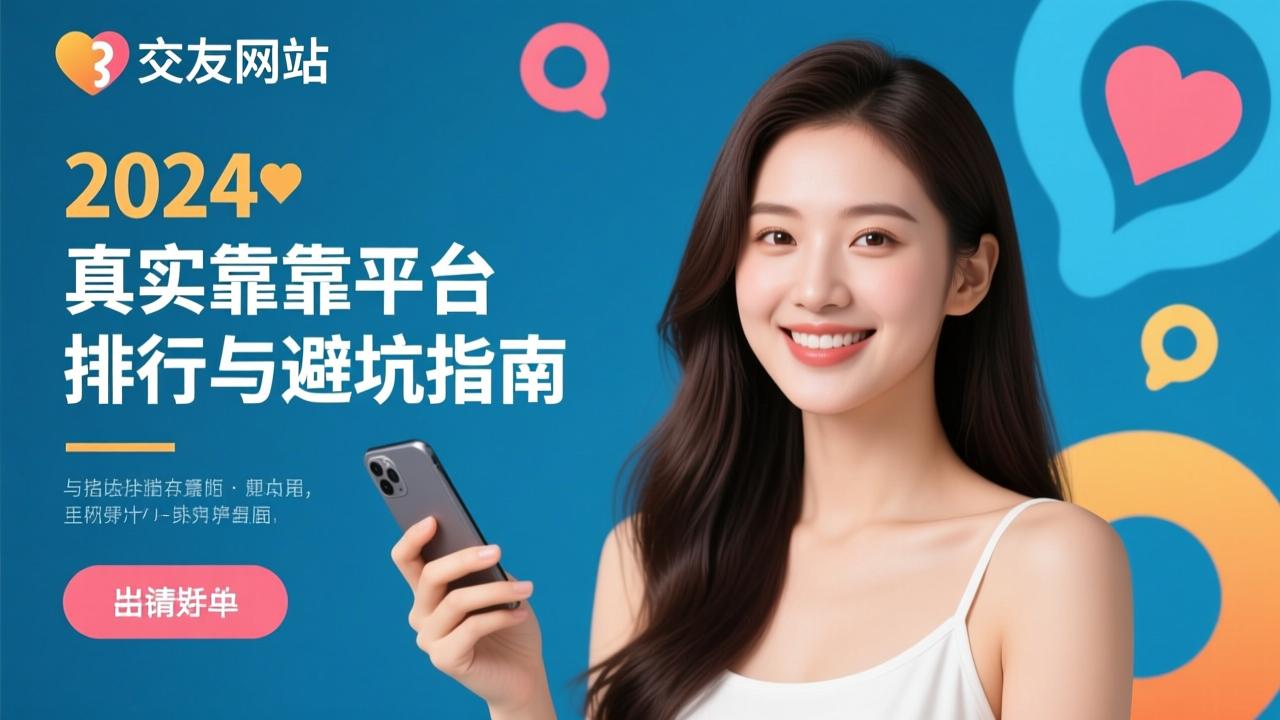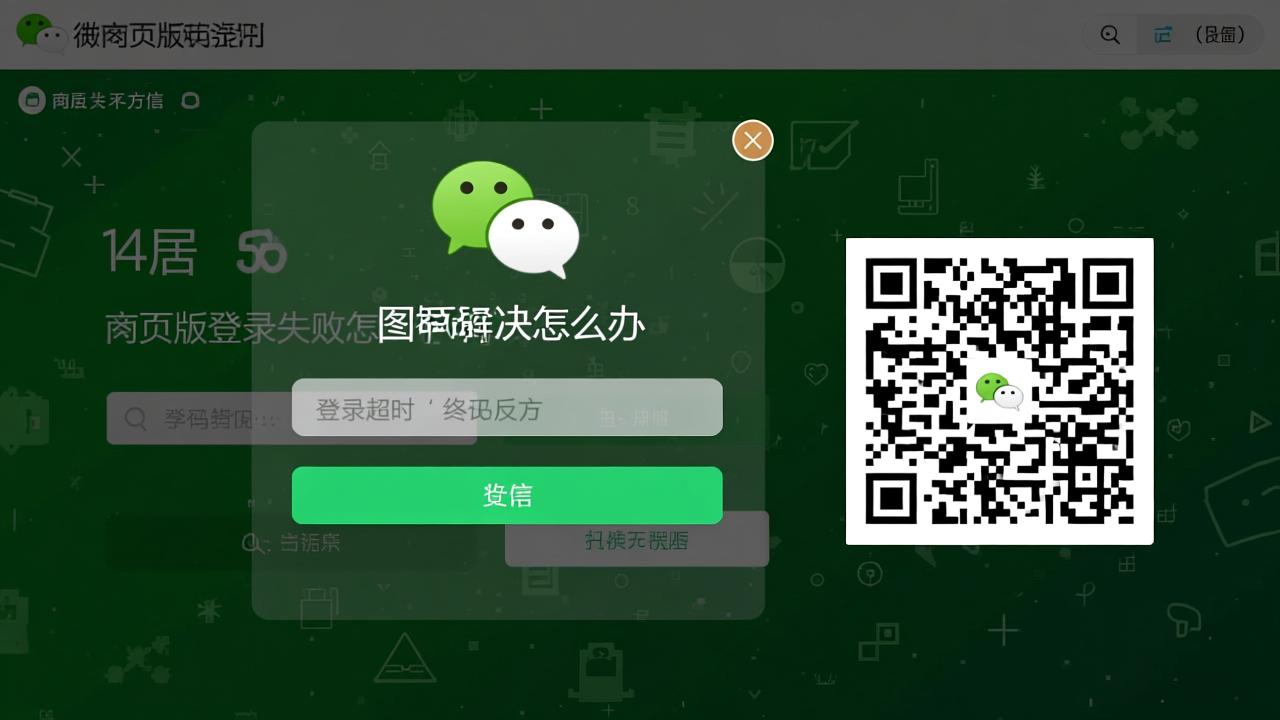页眉和页脚的详细教程:Word文档编辑、格式设置及打印优化技巧
在使用Word文档时,页眉和页脚是非常重要的部分。它们不仅可以让你的文档看起来更专业,还能方便地添加一些必要的信息,比如日期、页码或者公司标志。今天我会带你了解如何编辑页眉和页脚,不同版本Word中的差异以及遇到问题时的解决方法。
如何在Word中编辑页眉和页脚

说到编辑页眉和页脚,其实并不复杂。你只需要打开你的Word文档,然后点击页面顶部或底部区域,就会自动进入编辑模式。如果找不到入口,可以试试点击“插入”菜单,找到“页眉”或“页脚”选项,再选择一个你喜欢的模板开始编辑。在这个过程中,你可以输入文本,调整字体大小,甚至加入图片。我第一次尝试的时候也觉得挺有趣的,因为可以自由设计自己的文档风格。
有时候,我们还需要做一些小调整。比如,如果你希望第一页没有页眉或者每一页的页脚都不同,那就需要启用“链接到前一条页眉/页脚”的功能。这个功能一般在双击页眉或页脚后出现的工具栏里。记得关闭链接后才能实现个性化设置哦。这样的小技巧会让你的文档更加灵活多样。
不同版本Word中页眉页脚的编辑差异
不同版本的Word在操作上会有一些细微的不同。比如,在较新的版本中,界面可能更加直观,很多按钮和选项都被整合到了一起。而老版本的Word可能需要更多步骤来完成同样的任务。拿我用过的2016版和2010版来说,2016版的“设计”选项卡可以直接修改边距、对齐方式等细节,但在2010版中这些功能可能隐藏得更深一点。
不过不用担心,核心的操作原理基本一致。无论是哪个版本,你都可以通过“视图”或者“页面布局”找到与页眉页脚相关的设置。如果你正在使用一个不太熟悉的版本,不妨先花几分钟熟悉一下界面布局,这样后续操作会轻松许多。而且现在网上也有很多教程可以帮助你快速上手。
常见问题及解决方法:无法编辑、内容不显示等
在实际操作中,可能会遇到一些小麻烦。比如说,有时候你会发现页眉或页脚根本无法编辑,这通常是因为文档被设置了限制格式。这时你需要检查一下文档是否处于“只读”状态,或者看看有没有启用“保护文档”功能。如果确实有保护,就取消它再试试看。
还有一种情况是,你明明已经添加了内容,但打印出来却发现页眉页脚不见了。这种情况可能是打印机设置的问题,或者是页边距设置得太小导致内容被裁剪掉了。我的建议是先检查一下打印预览,确保所有设置都正确无误。如果还是不行,可以试着将页边距稍微调大一点,看看效果是否有改善。
总之,页眉和页脚虽然是文档的小细节,但它们的作用不容忽视。从基础编辑到不同版本的操作差异,再到常见问题的解决方法,掌握这些知识会让你在处理文档时更加得心应手。
掌握了基础操作之后,我们就可以开始探索页眉和页脚的高级设置了。这些功能不仅能让你的文档更加美观,还能提升其实用性。从格式调整到特殊元素插入,再到打印时的小技巧,这一章节会带你深入了解如何让页眉和页脚真正服务于你的文档需求。
页眉页脚的格式设置:字体、大小、对齐方式等
说到格式设置,这可是让页眉和页脚更专业的重要一步。你可以根据自己的喜好或者公司规范来调整字体、字号以及对齐方式。比如,我喜欢用Arial字体作为页眉的标准字体,因为它简洁大方,而且在大多数打印机上都能很好地呈现效果。如果你需要强调某些内容,可以适当加粗或者改变颜色。不过要记住,页眉和页脚的内容通常是辅助信息,所以尽量保持简洁,不要喧宾夺主。
除了字体和大小之外,对齐方式也是一个不容忽视的细节。比如说,如果我要在页脚中添加页码,通常会选择右对齐,这样看起来更有条理。而公司名称或者标题这样的信息,我可能会选择居中对齐,让它显得更加正式。不同的对齐方式可以让信息分层更清晰,阅读起来也更加舒适。通过尝试不同的组合,你一定能找到最适合你文档风格的设置方案。
如何在页眉页脚中插入特殊元素:日期、页码、图片等
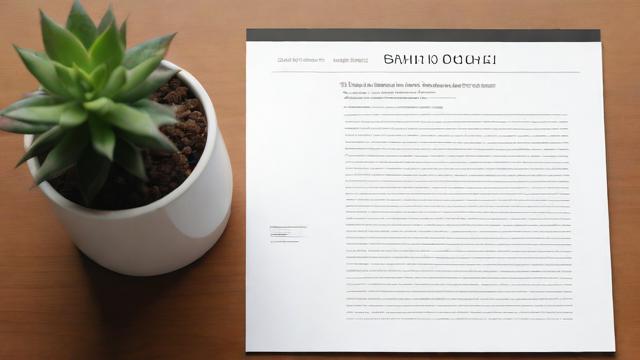
接下来聊聊如何在页眉和页脚中插入一些特殊元素。这些元素包括日期、页码甚至是图片,它们能让文档更具个性化。比如说,插入页码是很多文档的基本要求,这可以帮助读者快速定位到具体页面。在Word中,你只需要点击“插入”菜单下的“页码”选项,然后选择一个合适的样式即可完成设置。是不是特别简单?
另外,如果你需要在页眉或页脚中加入公司的Logo或者其他图片,也可以轻松实现。只需双击进入编辑模式,然后点击“插入”菜单中的“图片”选项,选择你要插入的文件路径就可以了。不过要注意的是,图片的大小和位置一定要合适,避免遮挡正文内容或者影响整体布局。对于日期这种动态信息,同样可以通过“插入”菜单中的“日期和时间”选项来完成。这样一来,每次打开文档时,它都会自动更新为当前日期,非常方便。
页眉页脚的打印注意事项与优化技巧
最后,我们来说说打印时需要注意的一些事项。虽然你在电脑屏幕上看到的效果可能很完美,但打印出来却未必如此。这就涉及到一些小细节的调整了。首先,确保你的页边距设置得当,尤其是靠近边缘的页眉和页脚部分。如果边距太小,可能会导致部分内容被裁剪掉。我的建议是至少留出1厘米以上的空间,这样打印出来的效果会更好。
其次,检查一下打印机的默认设置是否符合你的需求。有些打印机可能会忽略页眉和页脚的内容,或者将它们压缩到不可见的程度。为了避免这种情况发生,可以在打印前先预览一下效果。如果发现问题,及时调整相关参数。此外,如果你的文档中有彩色图片或者其他复杂元素,也要考虑打印机的支持能力。毕竟不是所有的打印机都适合处理高分辨率的彩色图像。
通过这些高级设置和优化技巧,相信你已经能够完全掌控页眉和页脚的功能了。无论是日常办公还是专业文档制作,这些知识都能派上大用场。